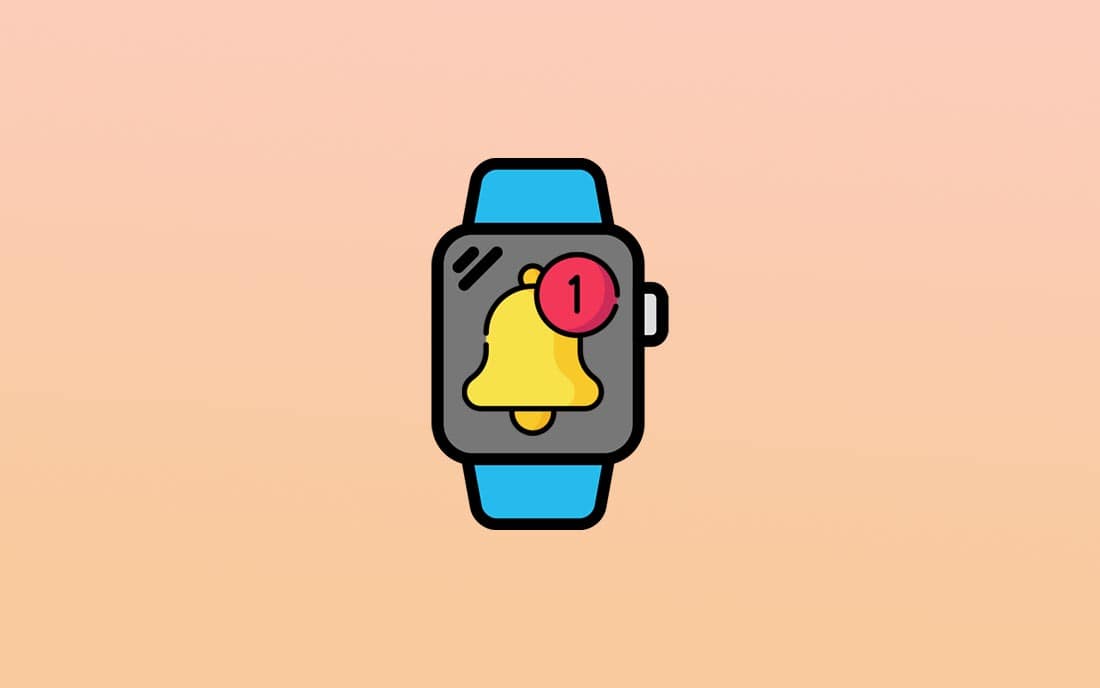Trong quá trình vận hành không chỉ watchOS mà tất cả các hệ điều hành khác đều có thể gặp lỗi. Một trong những lỗi gây khó chịu nhất cho người dùng Apple Watch đó là logo Apple bị treo.
Giao diện màn hình đồng hồ lúc này chỉ một màn hình đen kèm theo logo quả táo. Vậy làm thế nào để khắc phục lỗi này, hãy cùng bài viết tìm hiểu nhé.
Các cách khắc phục lỗi treo táo trên Apple Watch
Những cách sửa lỗi dưới đây có thể áp dụng cho mọi hệ điều hành watchOS (7, 8). Bạn nên thực hiện những phương pháp này theo thứ tự từ trên xuống.
1. Đặt Apple Watch lên đế sạc không dây Magnetic

Đôi khi tất cả những gì mà bạn cần làm để khắc phục lỗi treo táo trên Apple Watch đó là đặt đồng hồ lên đế sạc không dây Magnetic. Vì thế hãy thử mẹo này để kiểm tra xem đồng hồ có khởi động một cách bình thường không.
2. Đợi cập nhật/ khôi phục phần mềm hoàn thành
Nếu đang cập nhật phần mềm thì rất có thể Apple Watch của bạn chỉ đang hoàn thành cài đặt trước khi khởi động lên chứ không phải bị treo táo.

Trong trường hợp này, cách tốt nhất là bạn đợi cho update hoàn thành. Nếu logo Apple không biến mất sau một khoảng thời gian thì bạn cần tham khảo các cách dưới đây.
3. Xóa file cập nhật
Nếu đợi 1 lúc lâu mà màn hình vẫn bị treo táo thì việc tiếp theo bạn cần làm đó là xóa các tệp tin cập nhật.
- Mở ứng dụng Watch trên iPhone.
- Chọn tab My Watch.
- Chọn General.
- Nhấn vào Usage hoặc Storage.
- Cuối cùng là chọn Software Update và sau đó xóa các tệp tin cập nhật.
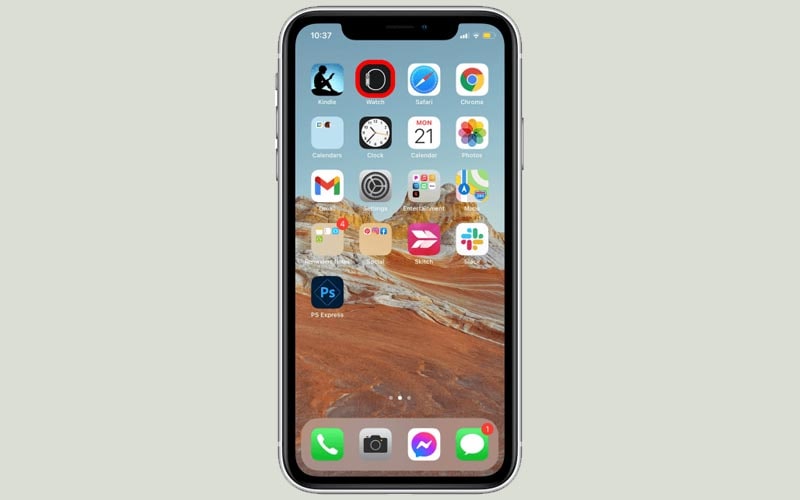
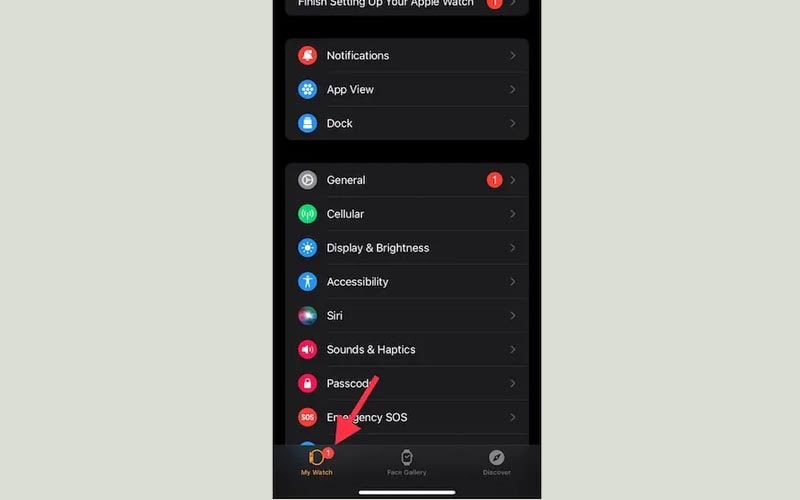
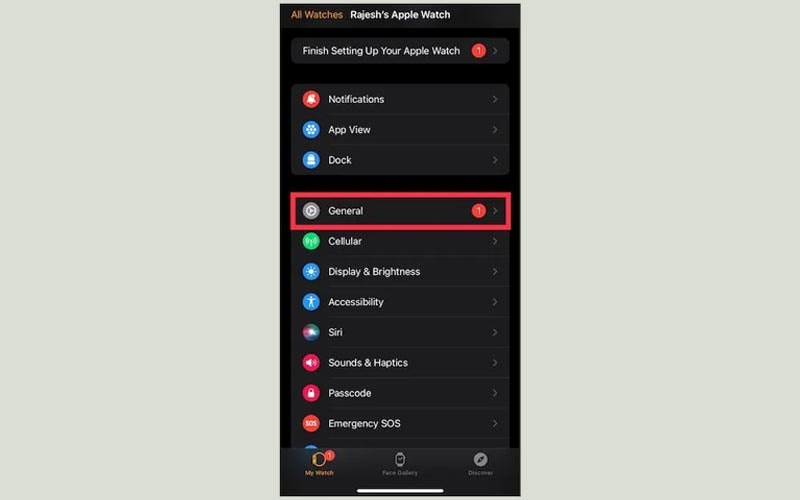



4. Reset Apple Watch
Đây là phương pháp có thể áp dụng cho hầu hết các thiết bị di động đó là khởi động lại. Vì thế nếu gặp lỗi treo táo trên Apple Watch bạn có thể nghĩ đến phương án reset cho đồng hồ.
- Trên Apple Watch, nhấn và giữ nút bên cạnh cho đến khi xuất hiện màn hình tắt nguồn.
- Kéo nút POWER OFF sang bên phải để tắt nguồn.
- Sau khi đồng hồ đã tắt nguồn, đợi khoảng 30 giây rồi sau đó nhấn và giữ nút vừa rồi cho đến khi thấy logo Apple.
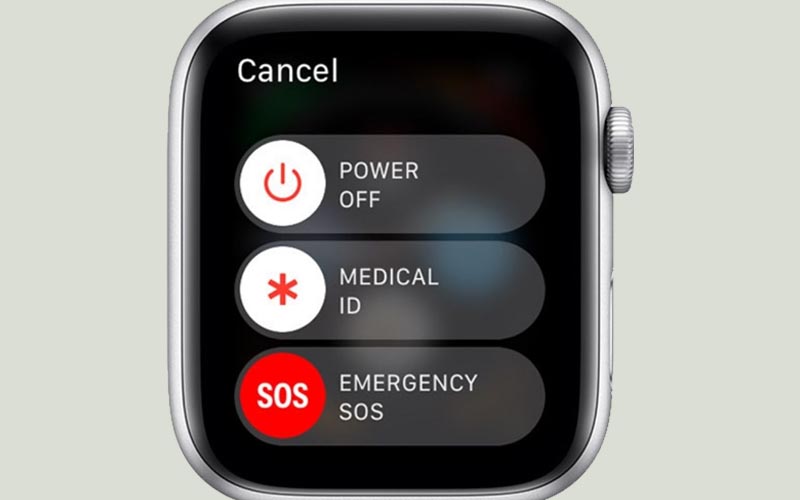

Nếu thấy Apple Watch khởi động bình thường không gặp vấn đề gì thì nghĩa là bạn đã giải quyết được vấn đề. Tuy nhiên nếu vẫn bị treo táo thì lại phải thử một số cách dưới đây.
5. Sử dụng Find My
Ứng dụng Find My trên iPhone ngoài những tiện ích mà nó mang lại như định vị thiết bị,… Nó còn có thể giúp bạn sửa lỗi treo táo.
Nghe có vẻ không liên quan tuy nhiên rất nhiều người dùng Apple Watch đã chia sẻ rằng họ đã giải quyết được vấn đề này nhờ vào ứng dụng Find My.
- Đầu tiên mở ứng dụng Find My trên iPhone và nhấn vào tab Devices.
- Danh sách các thiết bị đã kết nối hiện ra. Sau đó tìm và chọn Apple Watch của bạn.
- Nhấn Play Sound.

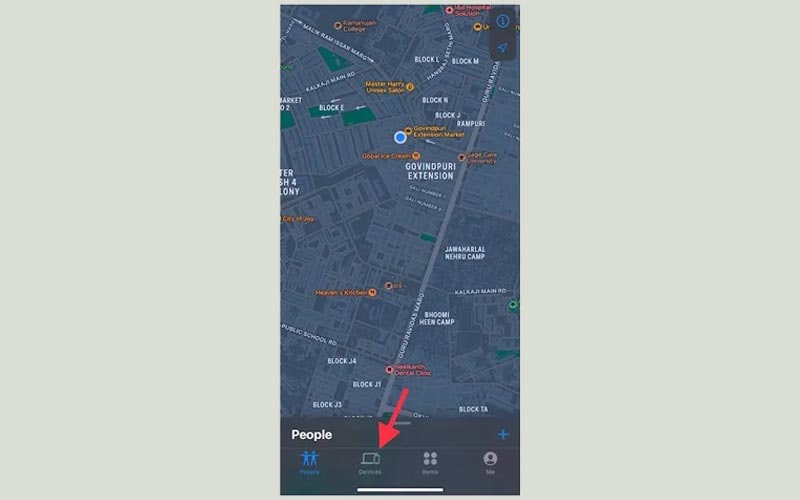

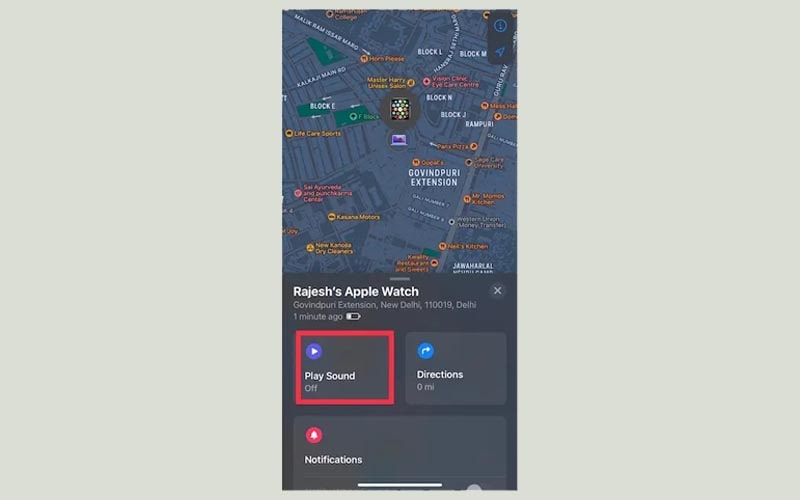
Lệnh chơi nhạc được gửi tới Apple Watch như để “đánh thức” đồng hồ và giúp nó hoạt động trở lại bình thường.
6. Hard reset
Hard reset hay còn được gọi là force reset là một phương pháp khá hiệu quả khi khắc phục các lỗi liên quan đến watchOS.
Nhấn, giữ Digital Crown và nút bên cạnh đồng thời cho đến khi thấy đồng hồ khởi động lên.
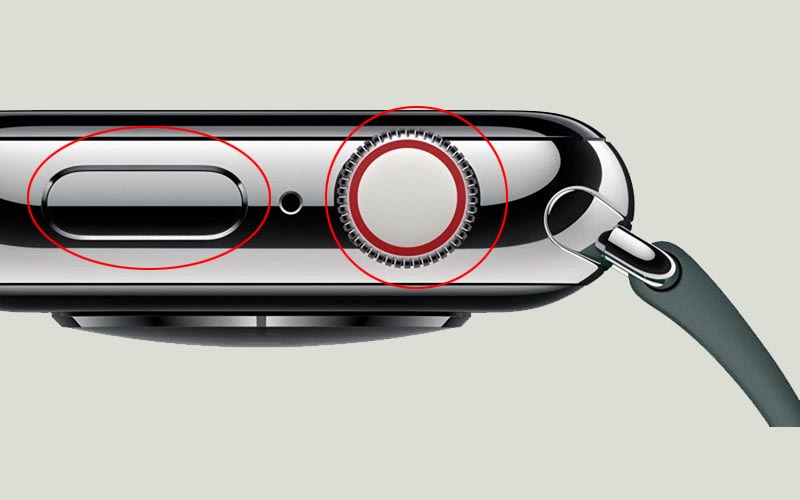
Nếu thấy Apple Watch khởi động bình thường tức là lỗi đã được khắc phục thành công. Bạn bây giờ có thể thở phào nhẹ nhõm.
7. Cập nhật phần mềm
Nếu vẫn không thể khắc phục được lỗi treo táo thì đã đến lúc kiểm tra bản cập nhật phần mềm. Apple theo định kỳ sẽ phát hành các bản cập nhật watchOS để cải tiến hiệu suất, sửa lỗi, thêm tính năng mới, tăng cường bảo mật,…
Nếu có thể bạn nên cập nhật phần mềm cho Apple Watch càng sớm càng tốt. Bản cập nhật mới nhất có thể giúp bạn sửa lỗi treo táo.
- Đầu tiên trên iPhone đi đến ứng dụng Watch.
- Chọn tab My Watch -> General.
- Tiếp theo, chọn Software Update và sau đó Download and Install phiên bản mới nhất.
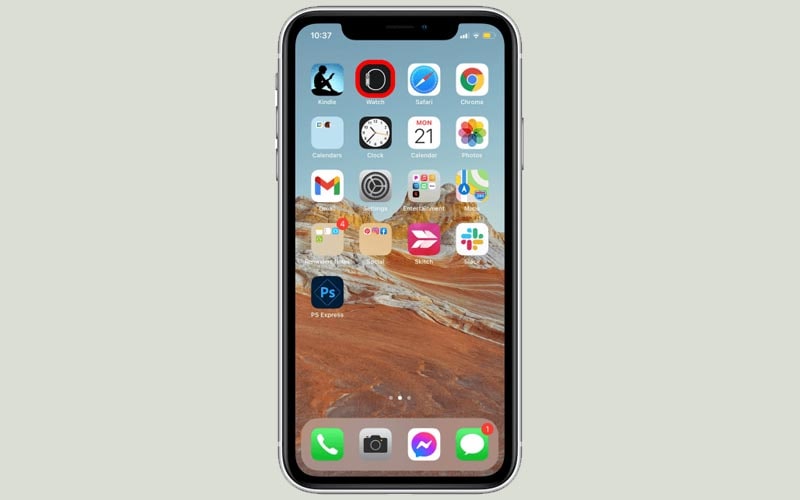
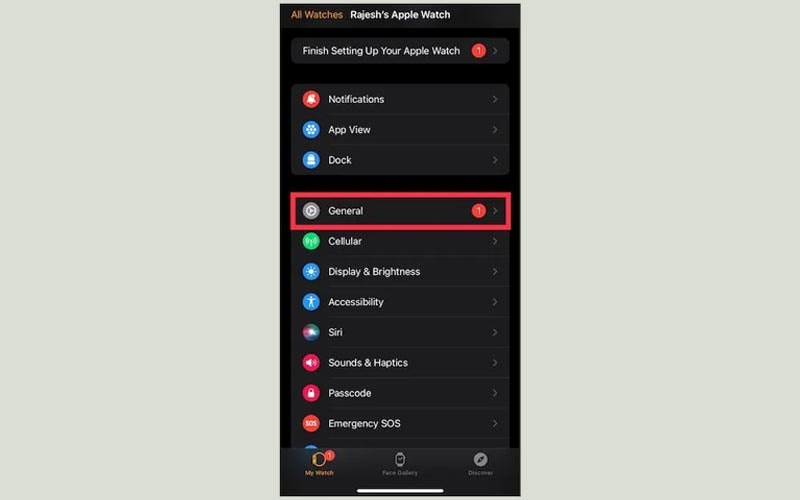
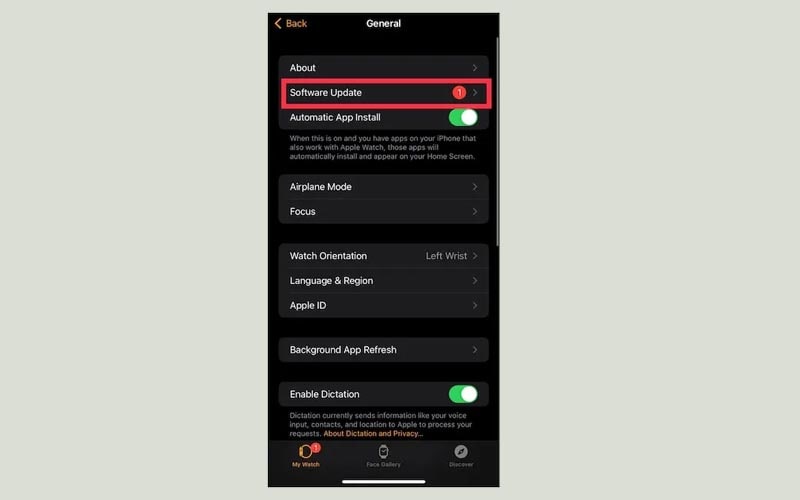
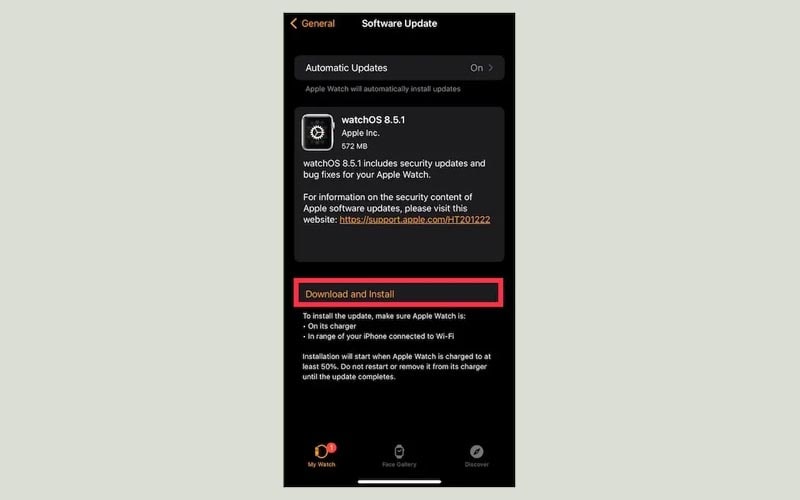
Ngoài cách cập nhật phần mềm thông qua iPhone bạn có thể update trực tiếp trên Apple Watch. Tuy nhiên do đồng hồ đang bị treo táo nên bạn không thể dùng cách này được.
8. Xóa nội dung và cài đặt
Bạn đã thử tất cả các cách trên nhưng vẫn không hiệu quả. Có thể đã đến lúc khôi phục cài đặt gốc cho Apple Watch của bạn. Đây là giải pháp khắc phục được hầu hết vấn đề mà bạn gặp phải, không chỉ riêng lỗi treo táo trên Apple Watch.
Bạn cũng không cần phải lo lắng về việc sao lưu dữ liệu bởi khi hủy ghép nối với iPhone thì data sẽ tự động được backup.
- Đầu tiên vào ứng dụng Watch trên iPhone đã ghép nối và chọn General ở tab My Watch.
- Kéo xuống và chọn Reset.
- Sau đó chọn Erase Apple Watch Content and Settings. Tiếp tục nhấn Erase Apple Watch Content and Settings để xác nhận.
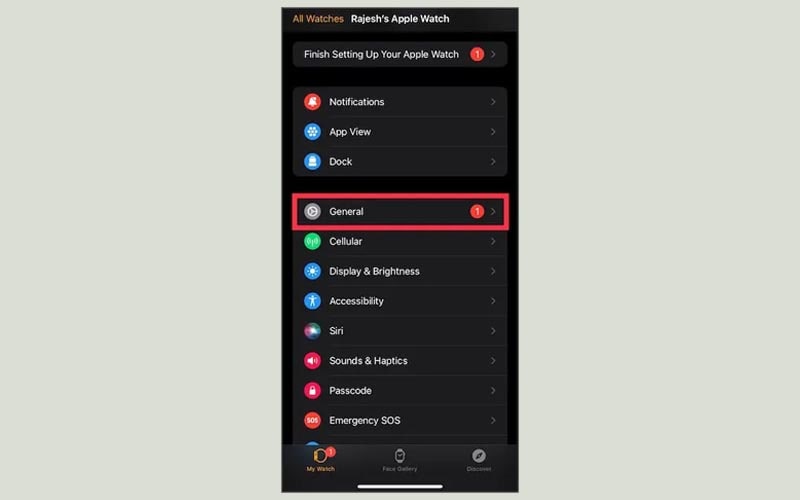


Sau khi Apple Watch được khôi phục cài đặt gốc, bạn sẽ phải thiết lập lại từ đầu. Hy vọng cách này có thể giúp bạn sửa lỗi treo táo.
9. Liên hệ với Apple
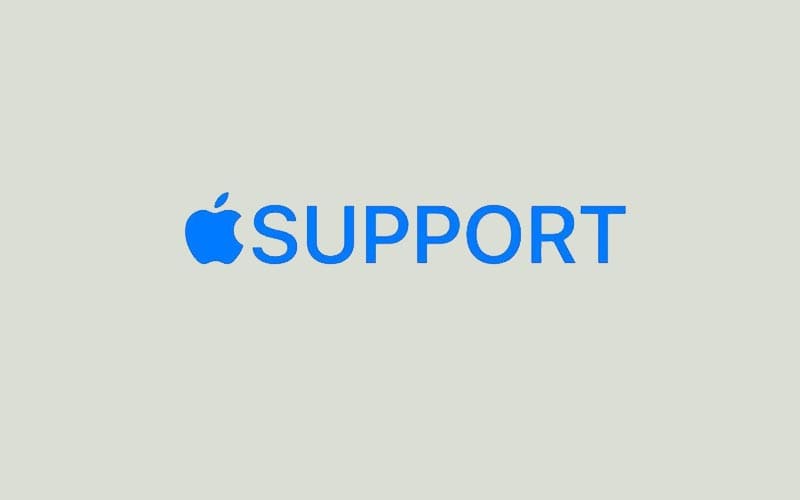
Nếu sau khi khôi phục cài đặt gốc Apple Watch vẫn bị lỗi thì đã đến lúc bạn cần sự giúp đỡ từ Apple. Liên hệ với Apple, họ sẽ hướng dẫn bạn khắc phục sự cố.